Исправление веб-камеры LifeCam Studio, которая не работает на ПК с Windows 10/11
Если вы хотите четко видеть своих близких во время видеозвонка, вам нужна надежная и современная веб-камера. Для ПК с Windows 10 и 11, Лайфкам студия — лучший выбор для семейных видеозвонков или групповых видеоконференций. Это одна из лучших веб-камер от Microsoft, которую вы можете найти для своего ПК.
LifeCam Studio использует технологию ClearFrame для детального изображения с технологией TrueColor, которая улучшает качество видео. Он оснащен сенсором Full HD 1080p и высококачественным микрофоном. Вы также можете поворачивать веб-камеру на 360 градусов.
 Кредит изображения: Майкрософт
Кредит изображения: Майкрософт
Но некоторые пользователи сообщили, что их Студия Microsoft LifeCam камера не работает на ПК с Windows 10 или 11. Время от времени звук камеры случайно перестает работать. Если у вас возникла та же проблема с веб-камерой на компьютере с Windows, вы можете устранить ее с помощью нескольких решений и обходных путей, приведенных ниже.
Программы для Windows, мобильные приложения, игры - ВСЁ БЕСПЛАТНО, в нашем закрытом телеграмм канале - Подписывайтесь:)
& Волмарт!
Как восстановить камеру LifeCam Studio, которая случайно перестает работать на компьютере с Windows 10 или 11
Одной из причин, по которой веб-камера LifeCam Studio не работает на вашем ПК с Windows 10 или 11, являются поврежденные драйверы. Также может быть ошибка с портом USB или проблема с совместимостью. Вы можете попытаться решить проблему, следуя приведенным ниже методам.
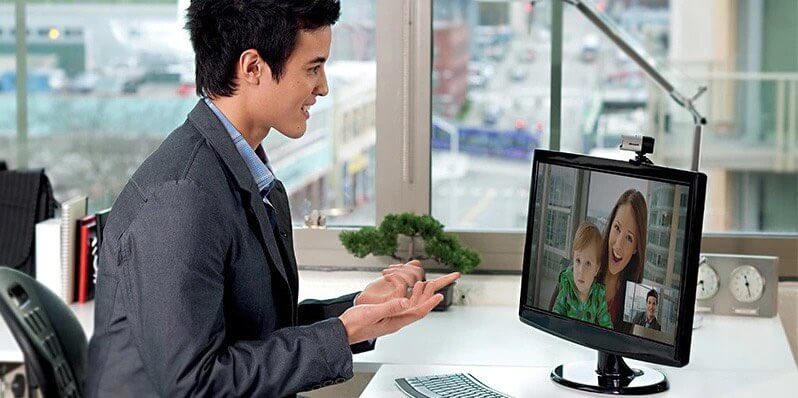 Кредит изображения: Майкрософт
Кредит изображения: Майкрософт
Решение № 1. Выполните устранение неполадок оборудования и устройств
- Щелкните меню «Пуск» и откройте панель поиска.
- Войдите в Терминал Windows.
- Выберите Терминал Windows из результатов поиска.
- В верхнем меню нажмите стрелку вниз.
- Выберите «Командная строка».
- Введите msdt.exe -id DeviceDiagnostic.
- Теперь следуйте инструкциям, основанным на исправлениях, рекомендованных средством устранения неполадок.
Решение № 2. Измените настройки веб-камеры на ПК с Windows 11.
- Откройте меню «Настройки» на ПК с Windows 11.
- С левой стороны выберите Конфиденциальность и безопасность.
- С правой стороны перейдите к разрешениям приложений.
- Щелкните Камера.
- Найдите Разрешить приложениям доступ к вашей камере и включите кнопку.
Решение № 3. Перезагрузите компьютер с Windows 11.
Другое решение — перезагрузить компьютер и проверить, исправляет ли он ошибку. Иногда быстрый перезапуск обновляет процессы вашего компьютера и устраняет проблемы на этом пути. Щелкните правой кнопкой мыши меню «Пуск». Выберите Завершение работы или выход. Щелкните Перезагрузить.
Решение № 4. Попробуйте другой USB-порт
Отключите LifeCam Studio от текущего порта и подключите его к другому. Возможно, проблема связана с используемым USB-портом. Если вы можете подключиться ко второму, вам нужно будет проверить и отремонтировать другой порт.
<
Решение № 5. Обновите драйверы камеры
- Щелкните правой кнопкой мыши кнопку «Пуск», чтобы открыть меню.
- Выберите Диспетчер устройств.
- Перейдите в раздел «Камера» или «Устройства обработки изображений».
- Ищите LifeCam Studio.
- Теперь щелкните по нему правой кнопкой мыши.
- Выберите Обновить драйвер.
- Щелкните Автоматический поиск драйверов.
Решение № 6. Переустановите новые драйверы в LifeCam Studio.
- Перейдите в Диспетчер устройств.
- Перейдите в раздел «Камера» или «Устройства обработки изображений».
- Найдите LifeCam Studio и щелкните по нему правой кнопкой мыши.
- Выберите Удалить устройство.
- Щелкните Удалить.
- Перезагрузите компьютер.
- Найдите обновленную версию драйверов LifeCam Studio и установите ее.
Решение № 7. Обновите ПК с Windows 11.
- Запустите меню настроек.
- Перейдите в Центр обновления Windows.
- Щелкните Проверить наличие обновлений.
- Выберите Загрузить и установить, если доступны обновления.
- Перезагрузите компьютер.
Какое решение помогло вам исправить ошибку в веб-камере Microsoft LifeCam Studio? Вы можете поделиться своими ответами в разделе комментариев ниже.
Программы для Windows, мобильные приложения, игры - ВСЁ БЕСПЛАТНО, в нашем закрытом телеграмм канале - Подписывайтесь:)


